Internetinis seminaras yra pristatymas, vienašališkai pateikiamas internetu. Daugelis žmonių, aktyviai dalyvaujančių įvairiose edukacinėse veiklose, susidūrė su būtinybe įrašyti internetinį seminarą į bylą. Tai gali būti reikalinga tam, kad, pavyzdžiui, vėliau ją peržiūrėtumėte, pridėtumėte prie kolekcijos ir pan. Kad šiuo klausimu niekas nepriklausytų, patariama mokėti patiems įrašyti internetinį seminarą iš ekrano.
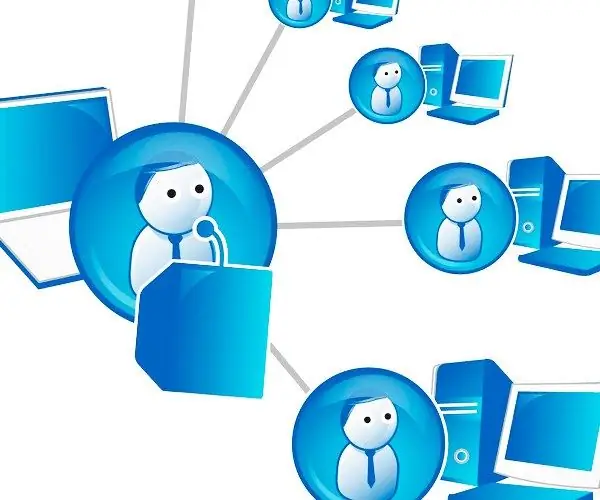
Programinės įrangos ir prietaisų paruošimas
Norėdami įrašyti internetinį seminarą, turite atsisiųsti ir įdiegti „Camtasia Studio“programą. Naudodamiesi šia programa, kompiuterio ekrane galite lengvai įrašyti ir garsą, ir tai, kas vyksta. Įdiegę turėtumėte paleisti programą, pamatysite pačią programą ir pasveikinimo langą, kuriame galėsite greitai pasiekti pagrindines „Camtasia“funkcijas.
Nebus nereikalinga galvoti apie įrašyto garso kokybę. Norėdami gauti gerą garsą, be spyglių ir traškesių, turite naudoti atitinkamą mikrofoną. Pavyzdžiui, tokie modeliai, kaip „Blue Snowball“, „Blue Spark“, „Bluebird“, „Blue Yeti“ir kt., Puikiai pasirodė tinklalaidžių ir internetinių seminarų metu. Išleidę tam tikrą pinigų sumą, galite pradžiuginti savo klausytojus puikiu garsu.
Vaizdo ir garso įrašymas
Paleidus programą, turite nuspręsti, kokia forma bus įrašomas internetinis seminaras. Įrašykite garsą tik su vaizdu arba garsu. Jei esate patenkintas pirmuoju variantu, spustelėkite monitoriaus piktogramą raudonu apskritimu - "Įrašyti ekraną".
Paspaudus mygtuką pasirodys nedidelis langas, kuriame yra įvairūs nustatymai. Čia galite pasirinkti, ar užfiksuoti visą ekraną, ar tik jo dalį, iš kurio mikrofono įrašyti, nustatyti signalo lygį ir pan. Pasirinkę visus reikiamus nustatymus, paspauskite didįjį raudoną mygtuką REC ir įrašymas prasidės.
Kai baigsis internetinis seminaras, dar kartą išplėskite programos skydelį ir sustabdykite įrašymą spustelėdami atitinkamą mygtuką. Iškart pasirodys naujas langas su įrašytos medžiagos peržiūra. Čia galite pamatyti, kas nutiko. Jei viskas gerai, apatiniame dešiniajame kampe spustelėkite mygtuką Išsaugoti ir redaguoti.
Redaguoti įrašą
Dabar atidarome vaizdo įrašą programoje, tam spustelėkite viršutiniame meniu esantį mygtuką su pavadinimu „importuoti laikmeną“. Tada pasirinkite reikiamą failą arba tiesiog nuvilkite jį pele su programa. Tada vilkite vaizdo ir garso failą į laiko juostą, kuri yra pačioje apačioje viduryje. Dabar galite redaguoti garsą, tam eikite į skirtuką Garsas ir nustatykite reikiamus nustatymus.
Dabar įrašą turite išsaugoti savo kompiuteryje. Pagalvokite, kur yra laisvos vietos kietajame diske, tada spustelėkite meniu Failas (jis taip pat gali atrodyti kaip juostos ir diskelio piktograma), esantį viršuje kairėje, elementas Gaminti ir bendrinti. Nurodykite kelią, kuriame išsaugosite, įveskite pavadinimą ir pasirinkite formatą. Baigto failo ieškokite kataloge, nurodytame išsaugant.
Garso įrašymas
Jei jums reikia įrašyti tik garsą be vaizdo įrašo, tada meniu Pradėti pasirinkite elementą Įrašyti balso pasakojimą. Ši piktograma atrodo kaip mikrofonas su raudonu apskritimu šone. Tada pasirodžiusiame lange spustelėkite mygtuką Pradėti įrašymą. Kai baigsite internetinio seminaro įrašymą, spustelėkite mygtuką Sustabdyti įrašymą, išsaugokite rezultatą taip pat, kaip ir vaizdo įrašo versijoje, ir naudokite failą tolesnėms manipuliacijoms.






